W jaki sposób można cofnąć status Zweryfikowany na Niezweryfikowany?
Status Zweryfikowany można cofnąć bezpośrednio w dokumencie klikając na przycisk ![]() lub w operacjach seryjnych
lub w operacjach seryjnych 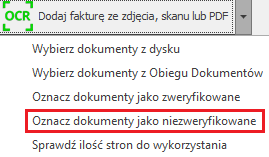 .
.
Status Zweryfikowany można cofnąć bezpośrednio w dokumencie klikając na przycisk ![]() lub w operacjach seryjnych
lub w operacjach seryjnych 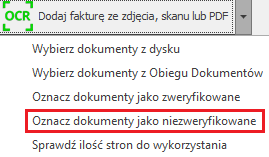 .
.
Dokumenty przetworzone za pomocą usługi Comarch OCR można seryjnie oznaczyć jako zweryfikowane z poziomu
operacji seryjnych wybierając Oznacz dokumenty jako zweryfikowane
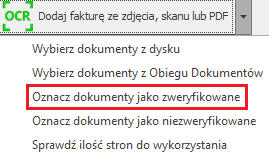
W przypadku kiedy dane z faktury nie zostały rozpoznane bądź zostały rozpoznane niepoprawnie prosimy o wysłanie zgłoszenia poprzez System Obsługi Zgłoszeń lub wiadomość na adres ocr@comarch.pl wraz ze skanem faktury oraz opisem problemu.
Przesłany plik umożliwi nam udoskonalenie mechanizmów rozpoznawania dokumentów przez Comarch OCR.
Dokument, który zostanie poprawnie przetworzony przez usługę Comarch OCR trafia do rejestru VAT i jest na nim dodawany atrybut OCR o wartości Niezweryfikowany. Atrybut ten jest dodawany, aby łatwo można było odnaleźć dokumenty, które zostały przetworzone za pomocą Comarch OCR. Użytkownik po sprawdzeniu dokumentu może zmienić wartość atrybutu na Zweryfikowany.
W kolejnych wersjach usługi Comarch OCR planowane jest dodanie dla atrybutu OCR wartości Błędny – aby w ten sposób oznaczyć dokument, dla którego nie udało się rozpoznać wszystkich jego elementów, np. kwoty, daty.
Usługa Comarch OCR analizuje dostarczony plik graficzny i rozpoznaje na nim tekst. Po zmianie obrazu na tekst i odczytaniu z niego danych merytorycznych, przypisuje je do odpowiednich kategorii – NIP, numer faktury, data, kwota netto, brutto, VAT, numer rachunku bankowego itp. Następnie przetworzona przez Comarch OCR faktura zostaje wprowadzona do programu Comarch ERP Optima, gdzie w dalszym etapie może być zweryfikowana, zaksięgowana i zarchiwizowana przez Użytkownika.
Poszczególne kroki procesu wyglądają następująco:
Za pomocą usługi Comarch OCR rozpoznawane są skany dokumentów/zdjęcia w formacie pdf, jpg, jpeg, tiff lub png. W przypadku plików jpeg konieczna jest wersja Comarch ERP Optima 2020.0 .1. W przypadku skanów minimalna rozdzielczość przetwarzanych dokumentów to 200 dpi. Zdjęcie musi zawierać wyłącznie przetwarzany dokument oraz dane dokumentu muszą być wyraźnie widoczne i czytelne dla ludzkiego oka.Maksymalna rozdzielczość strony na zaczytywanym skanie nie może przekroczyć 20 mln pikseli.
Za pomocą usługi Comarch OCR mogą zostać rozpoznane następujące dane z faktury:
W menu CRM/ Obieg Dokumentów na formularzu dokumentu firmowego w sekcji Archiwum plików należy dla dokumentu zaznaczyć parametr udostępnienia w kolumnie Udostępnij dla usługi OCR. Po zaznaczeniu parametru, załącznik będzie dostępny dla usługi Comarch OCR, uruchamianej z poziomu rejestru VAT.
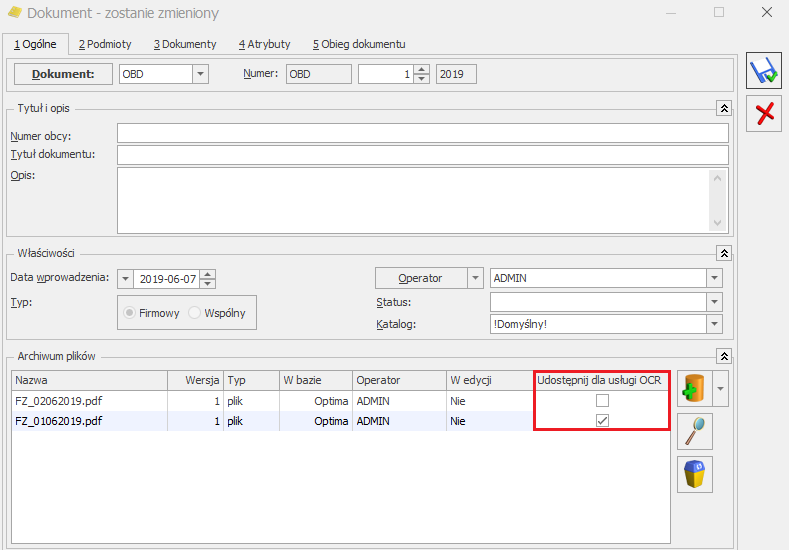
Kolumna Udostępnij dla usługi OCR nie jest dostępna na dokumentach, na których wskazano Typ: Wspólny.
Comarch OCR pozwala na przetwarzanie jednocześnie wielu plików. Po naciśnięciu przycisku ![]() istnieje możliwość wskazania dokumentów z dysku lub z Obiegu Dokumentów.
istnieje możliwość wskazania dokumentów z dysku lub z Obiegu Dokumentów.
Opcja Wybierz dokumenty z dysku otwiera okno, na którym można wskazać dokumenty zapisane na dysku. Natomiast opcja Wybierz dokumenty z Obiegu Dokumentów otwiera okno, na którym można wskazać skany zapisane w Bibliotece dokumentów.

Po rozpoczęciu przetwarzania dokumentów na ekranie widoczne jest okno, które wyświetla przetwarzane dokumenty. Użytkownik widzi nazwy plików dokumentów, ich numery oraz daty wystawienia, które są aktualnie przetwarzane i czy przetwarzanie zakończyło się poprawnie, czy z błędem.
Szczegółowe informacje dostępne są w biuletynie Usługa Comarch OCR – instrukcja instalacji i korzystania.